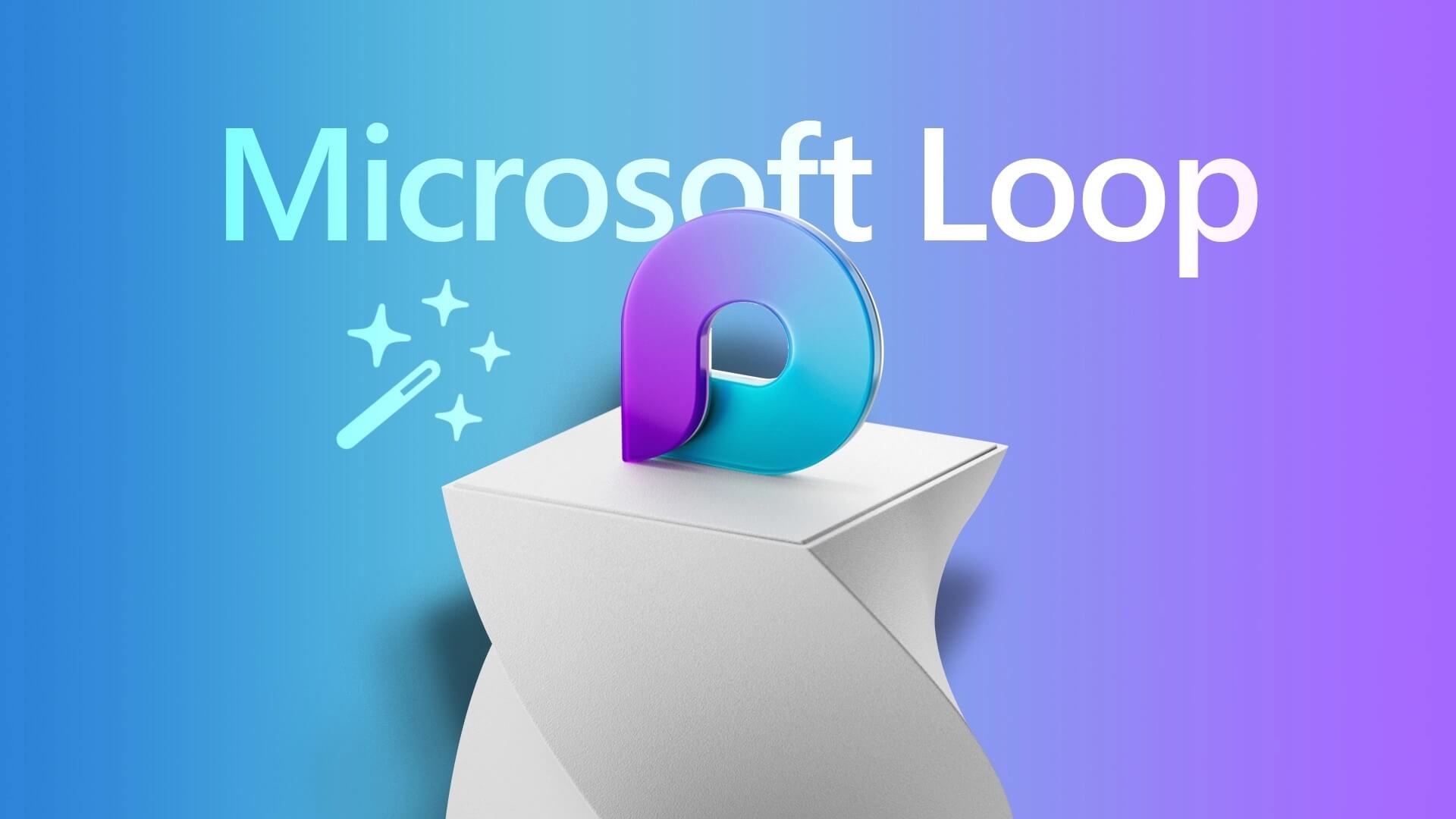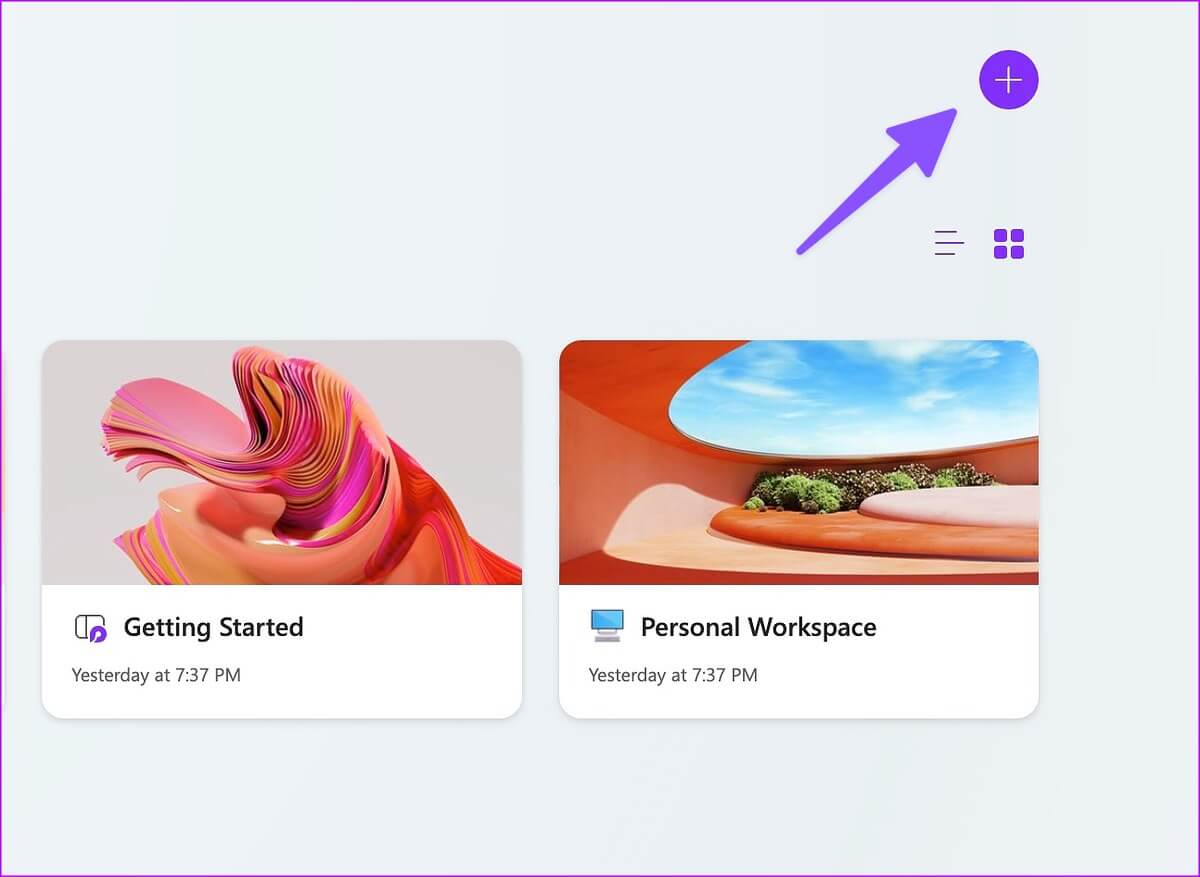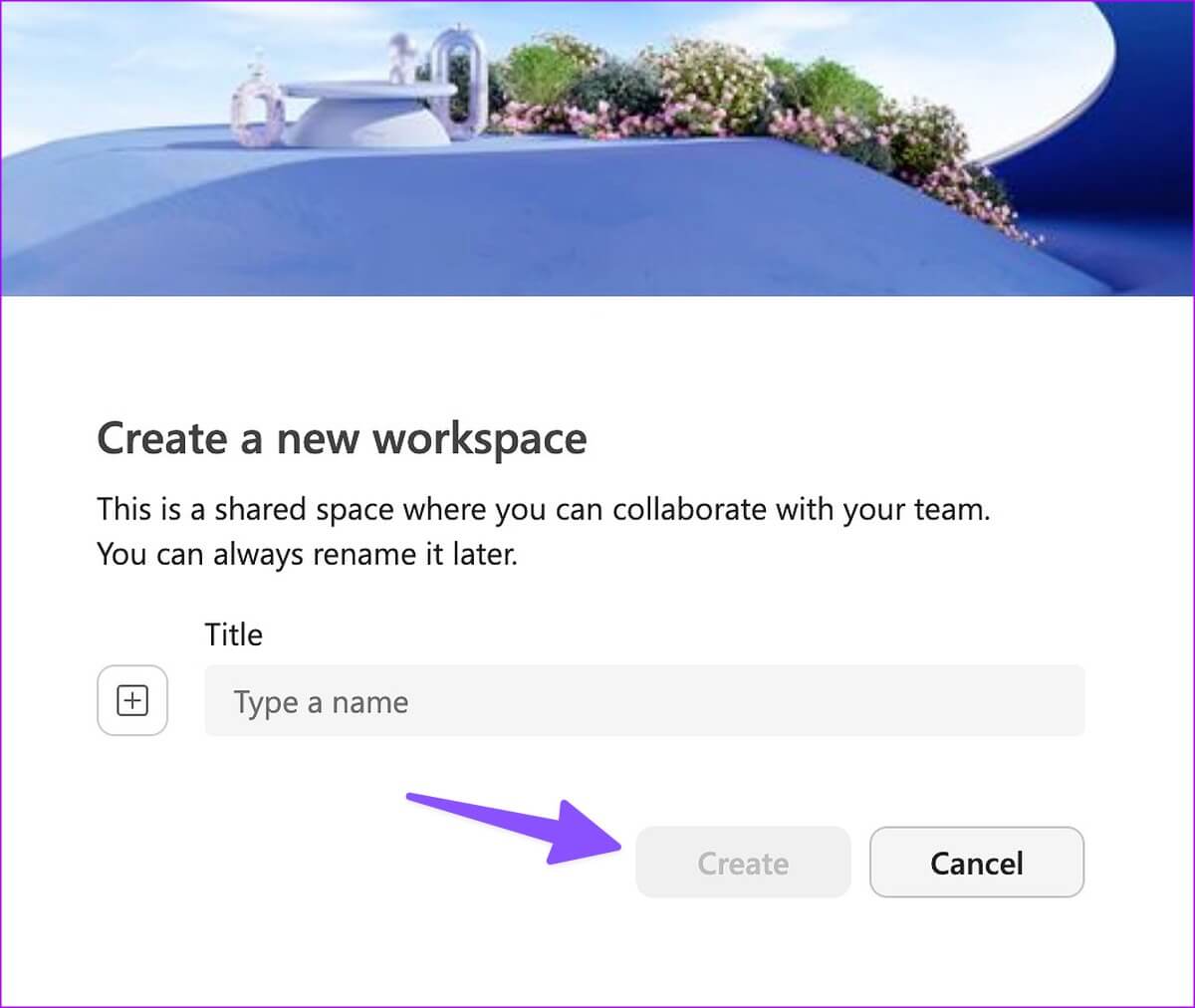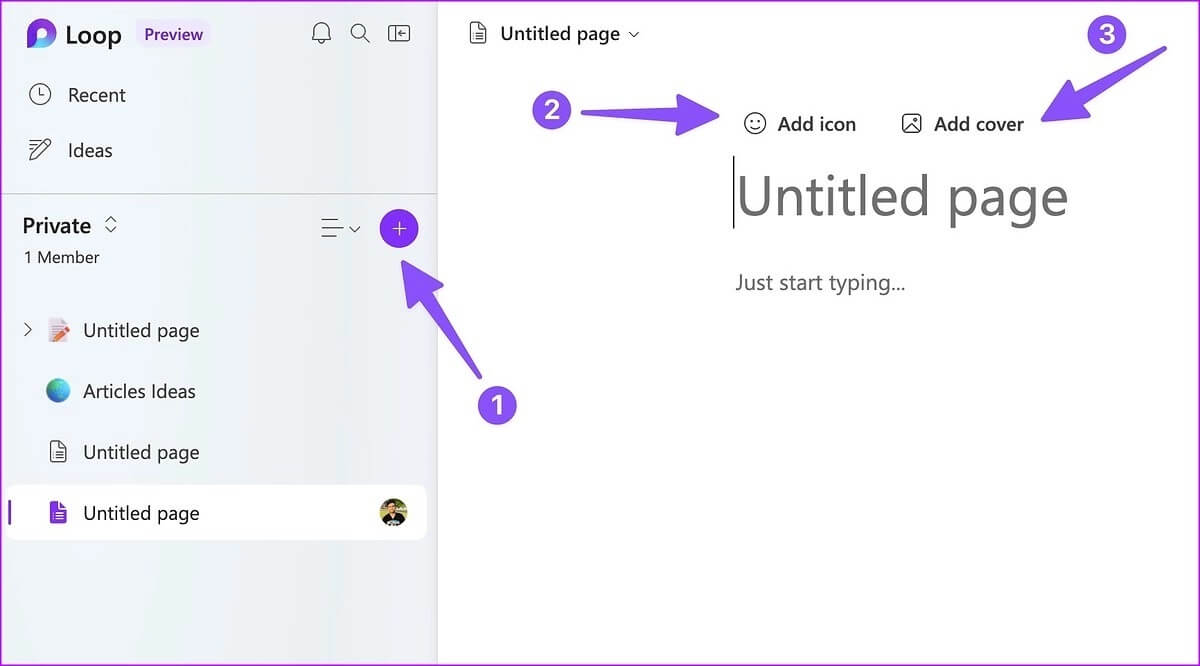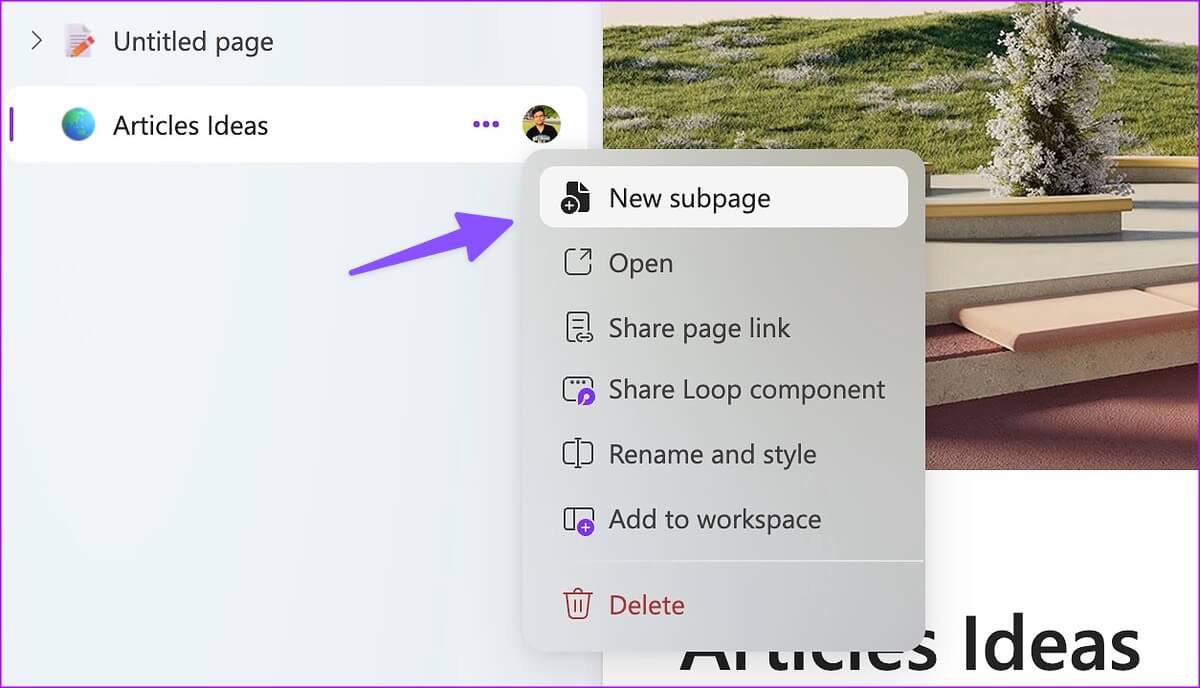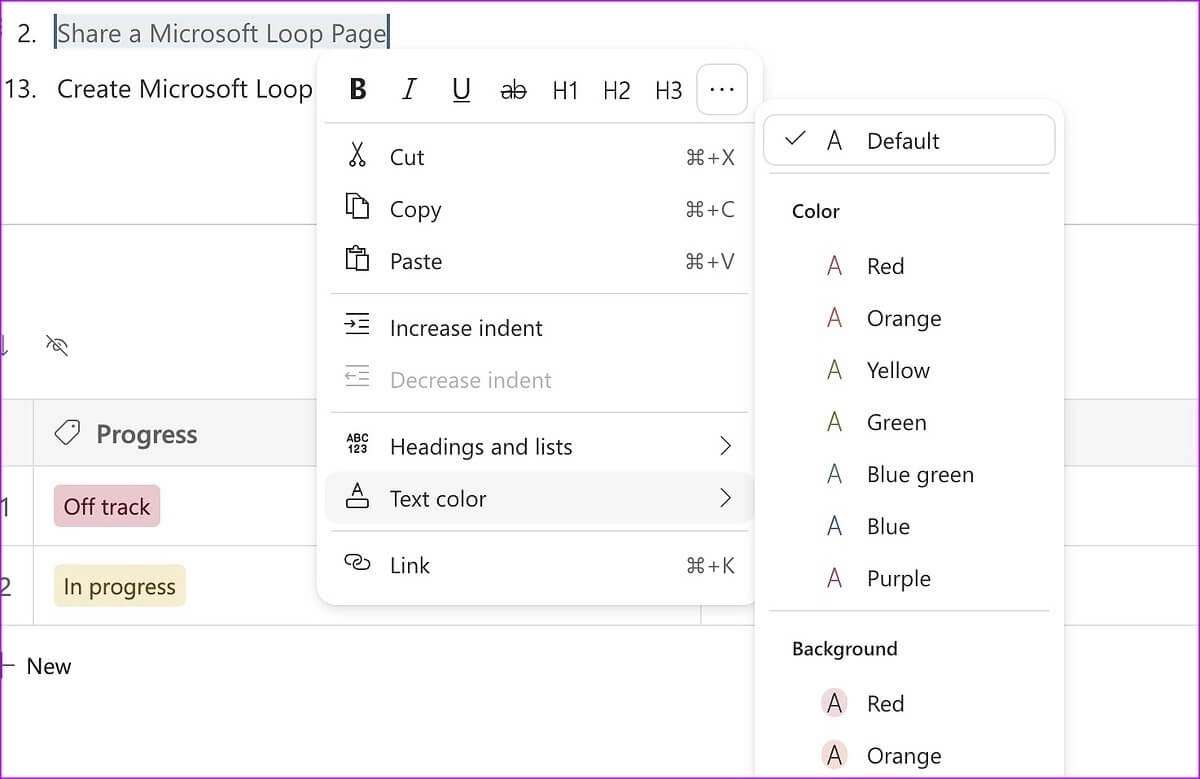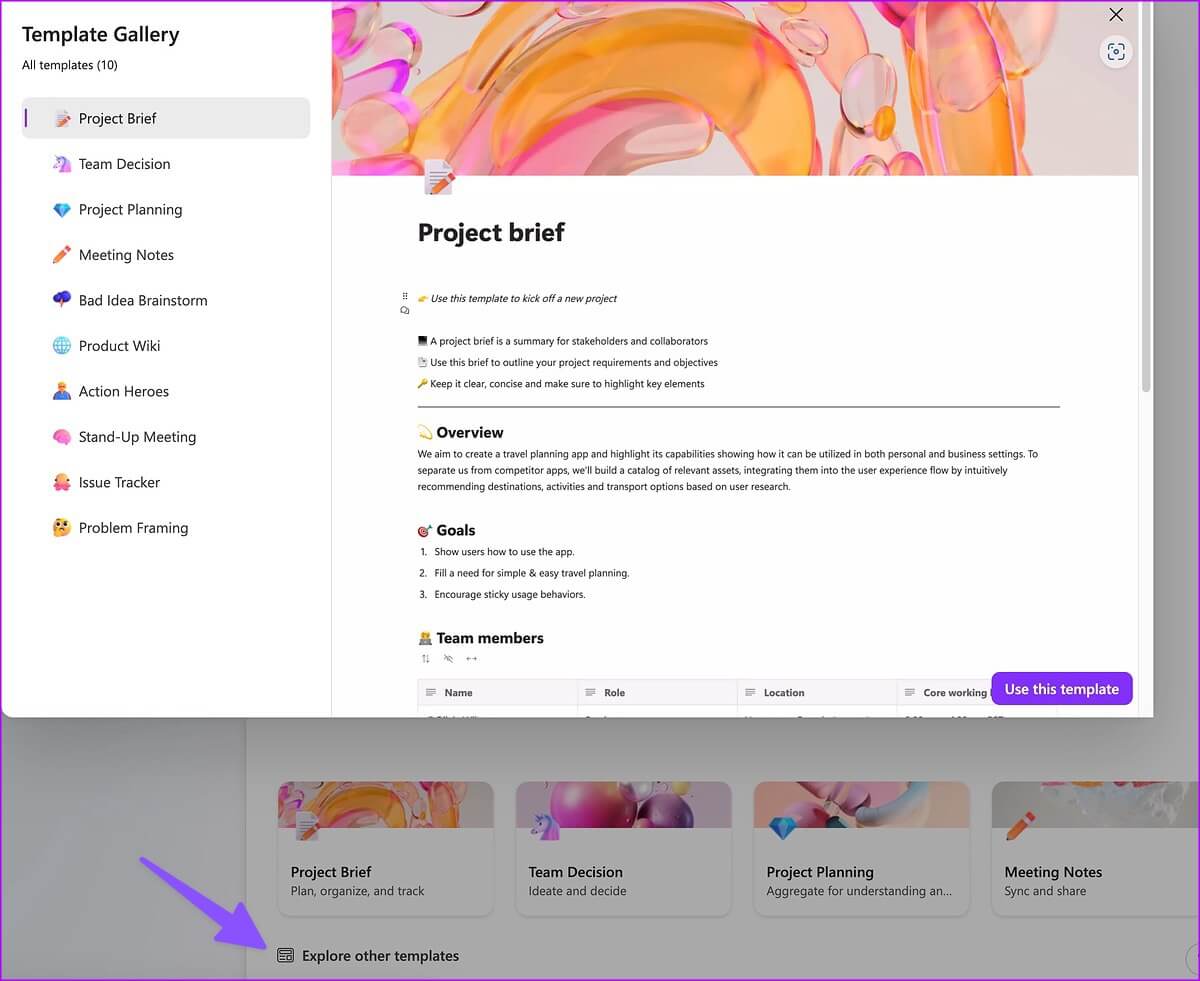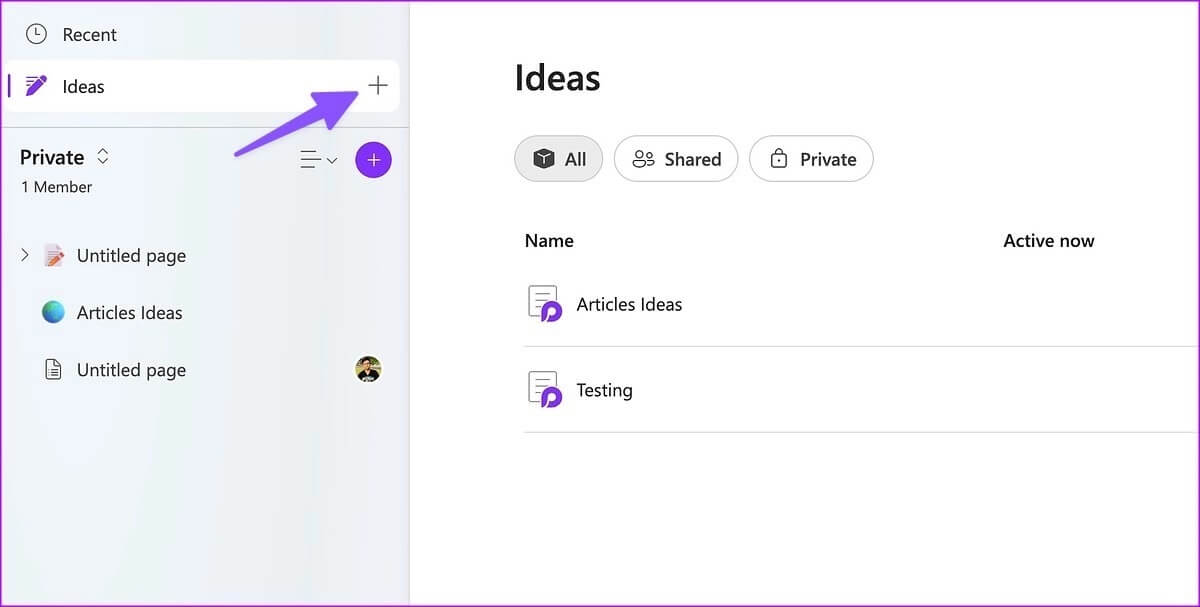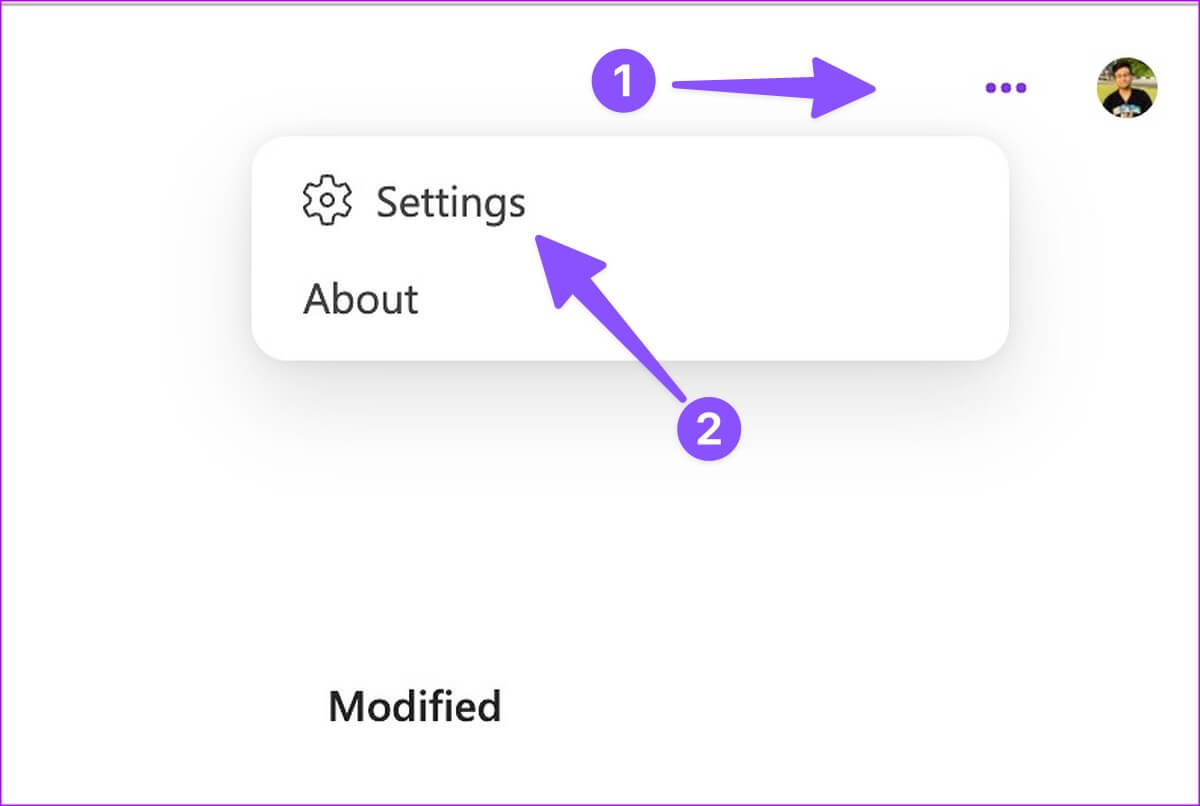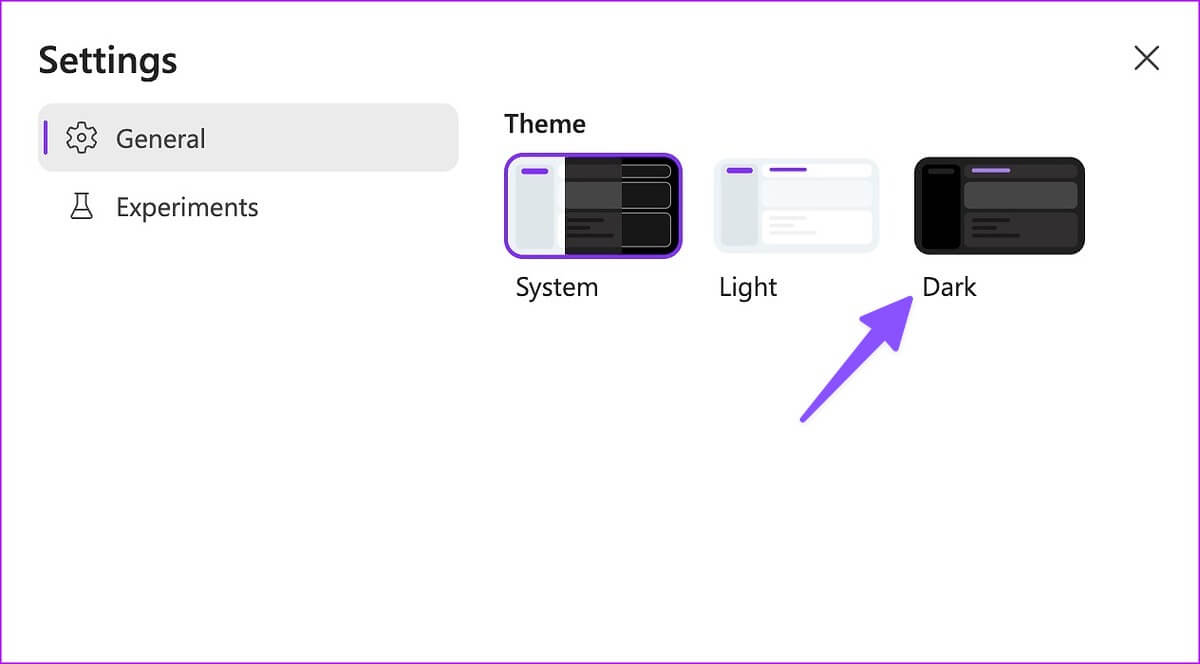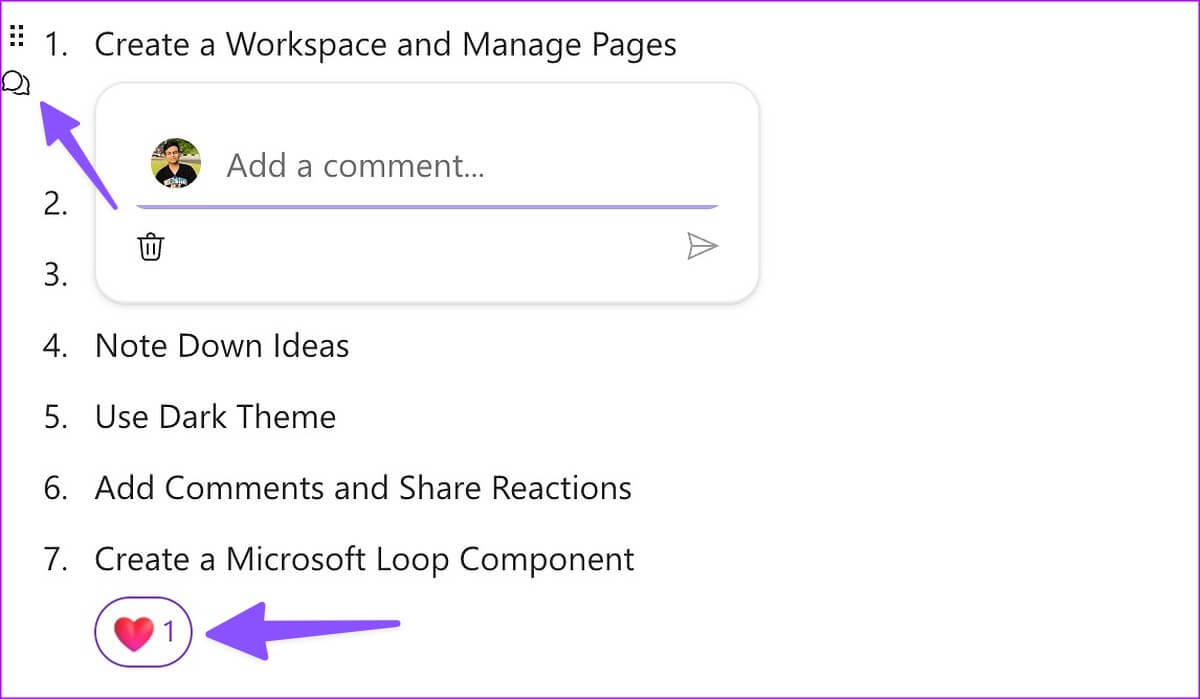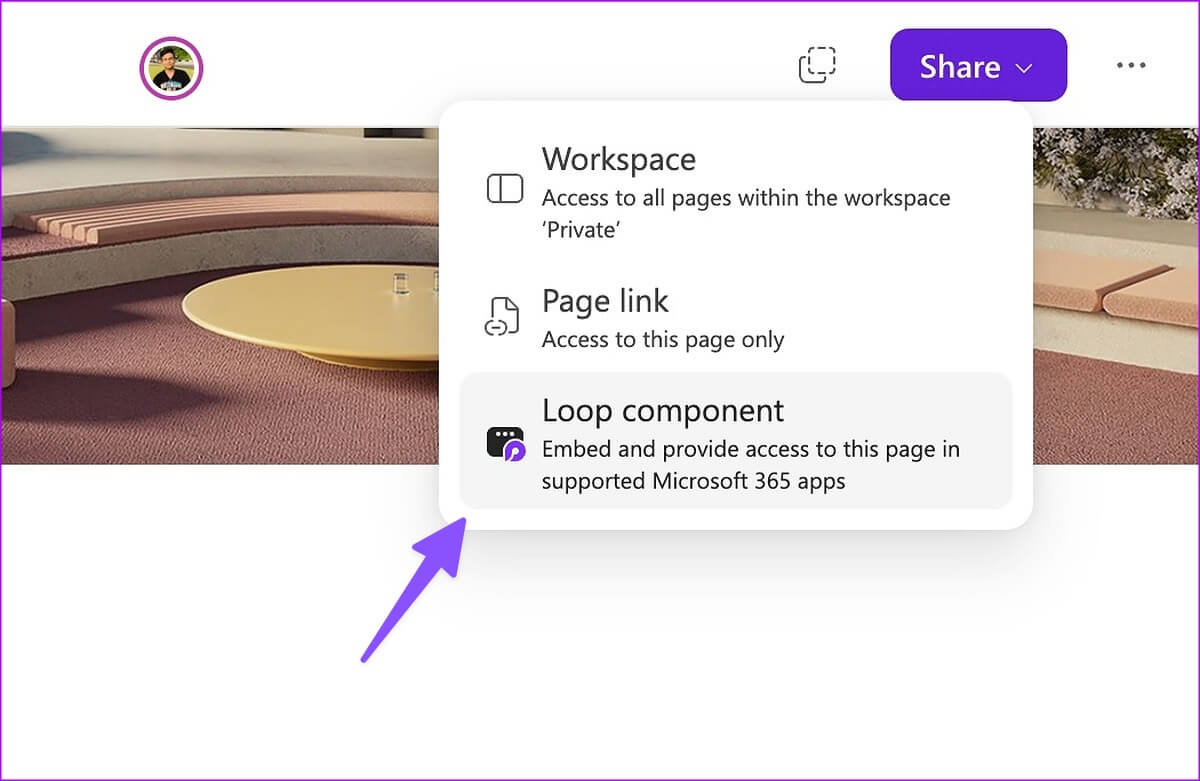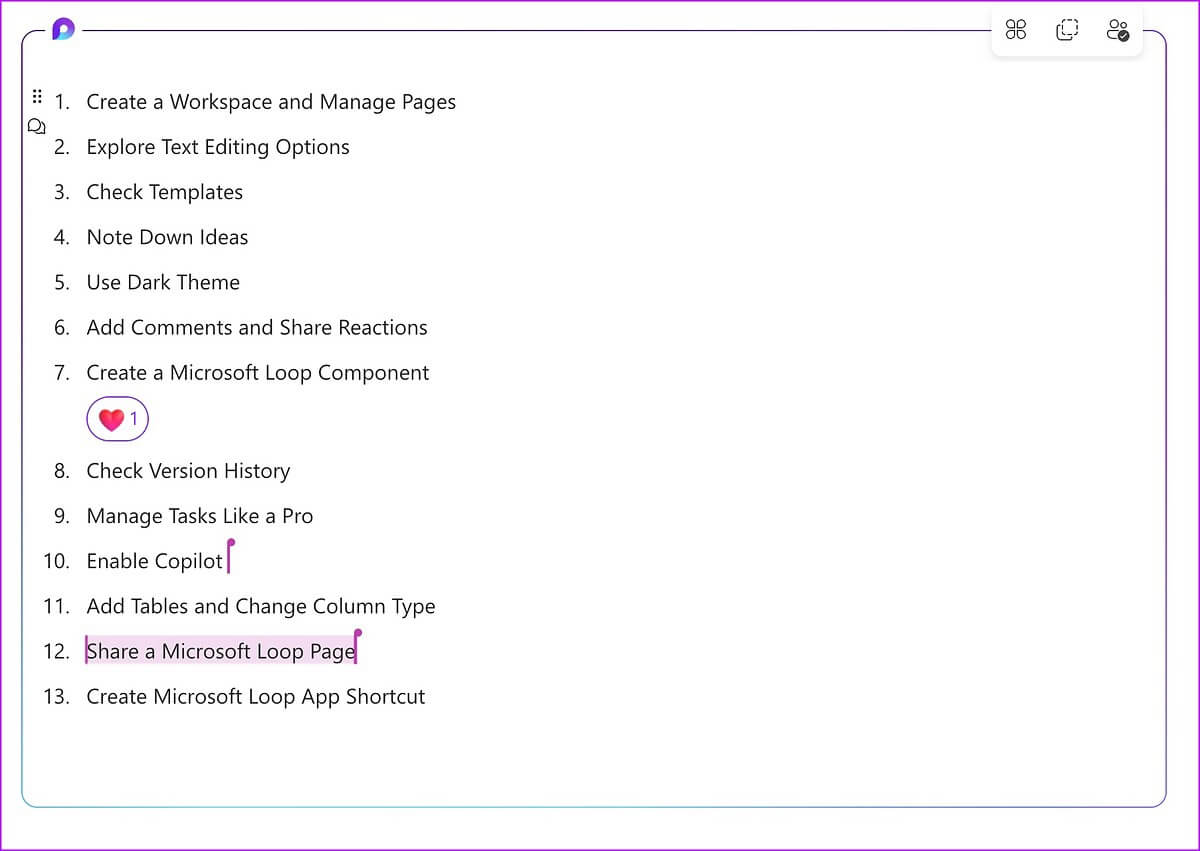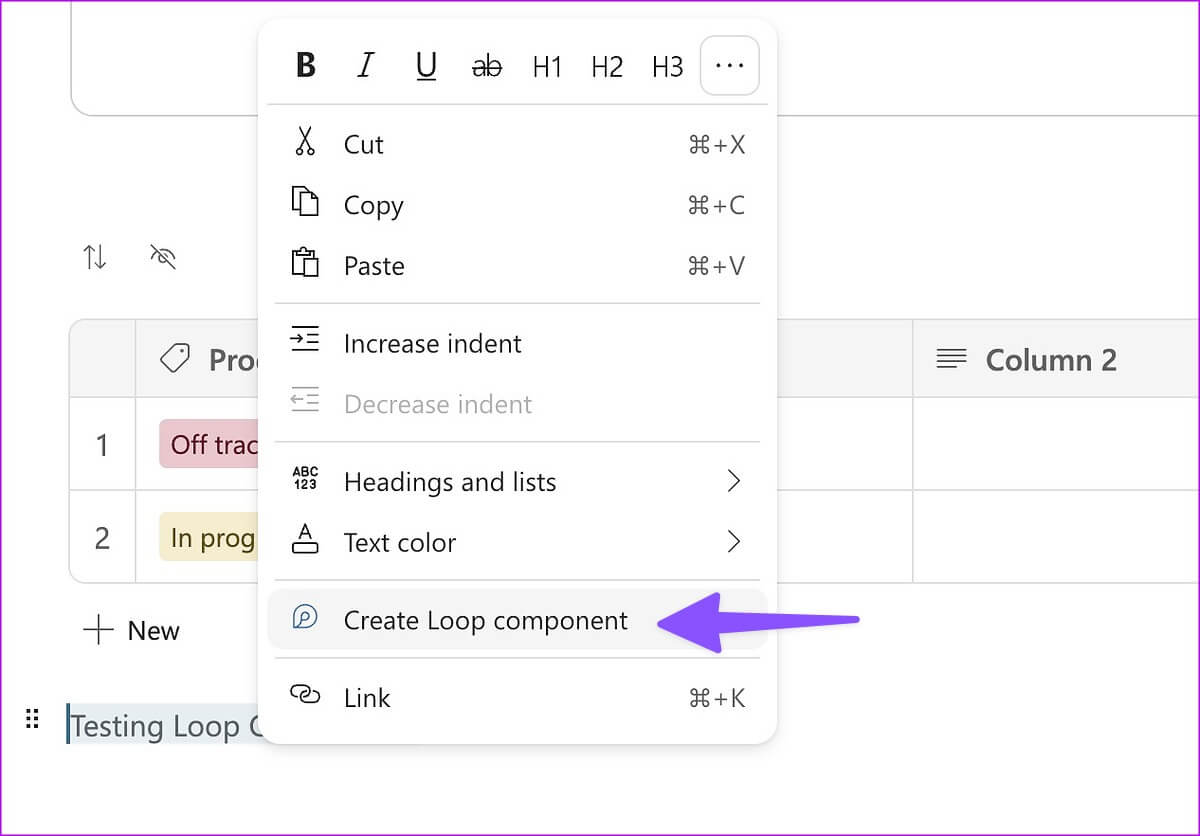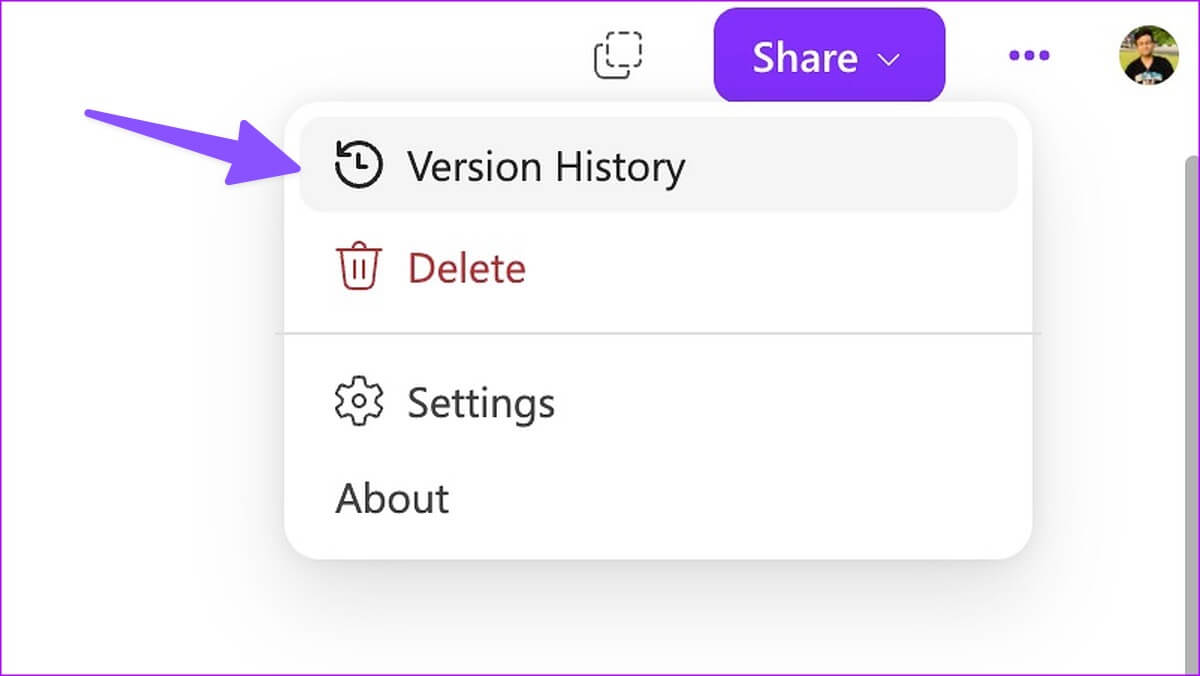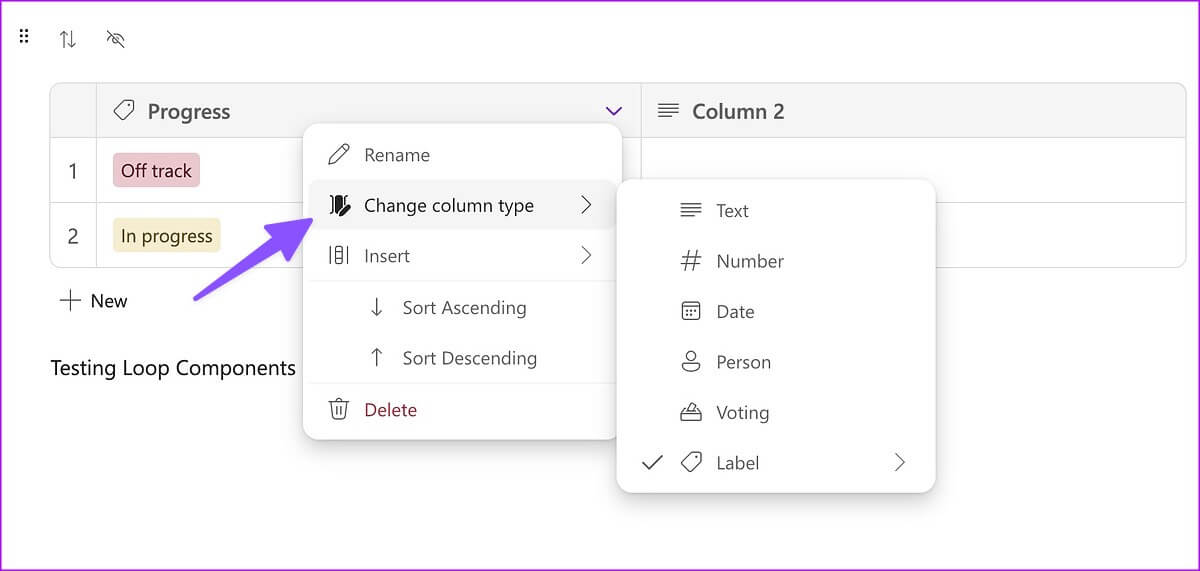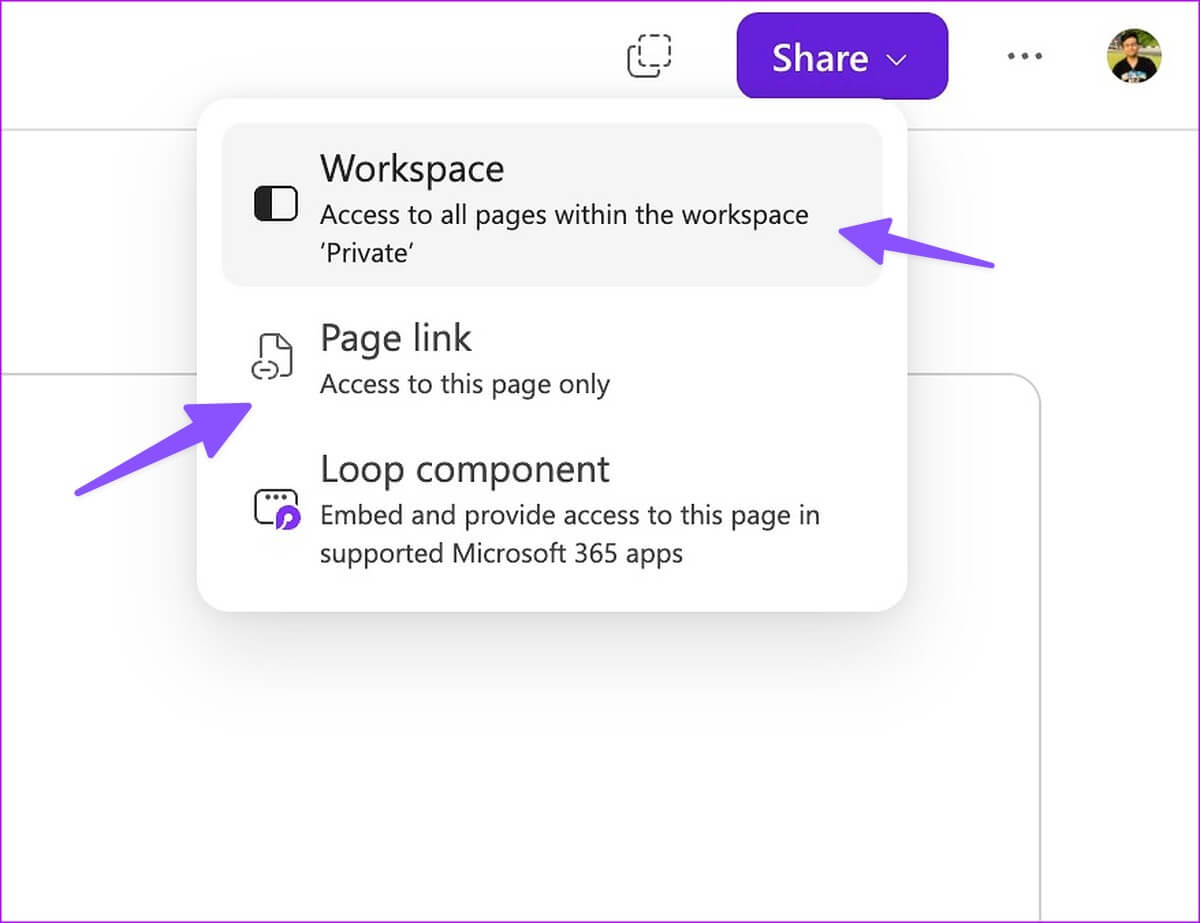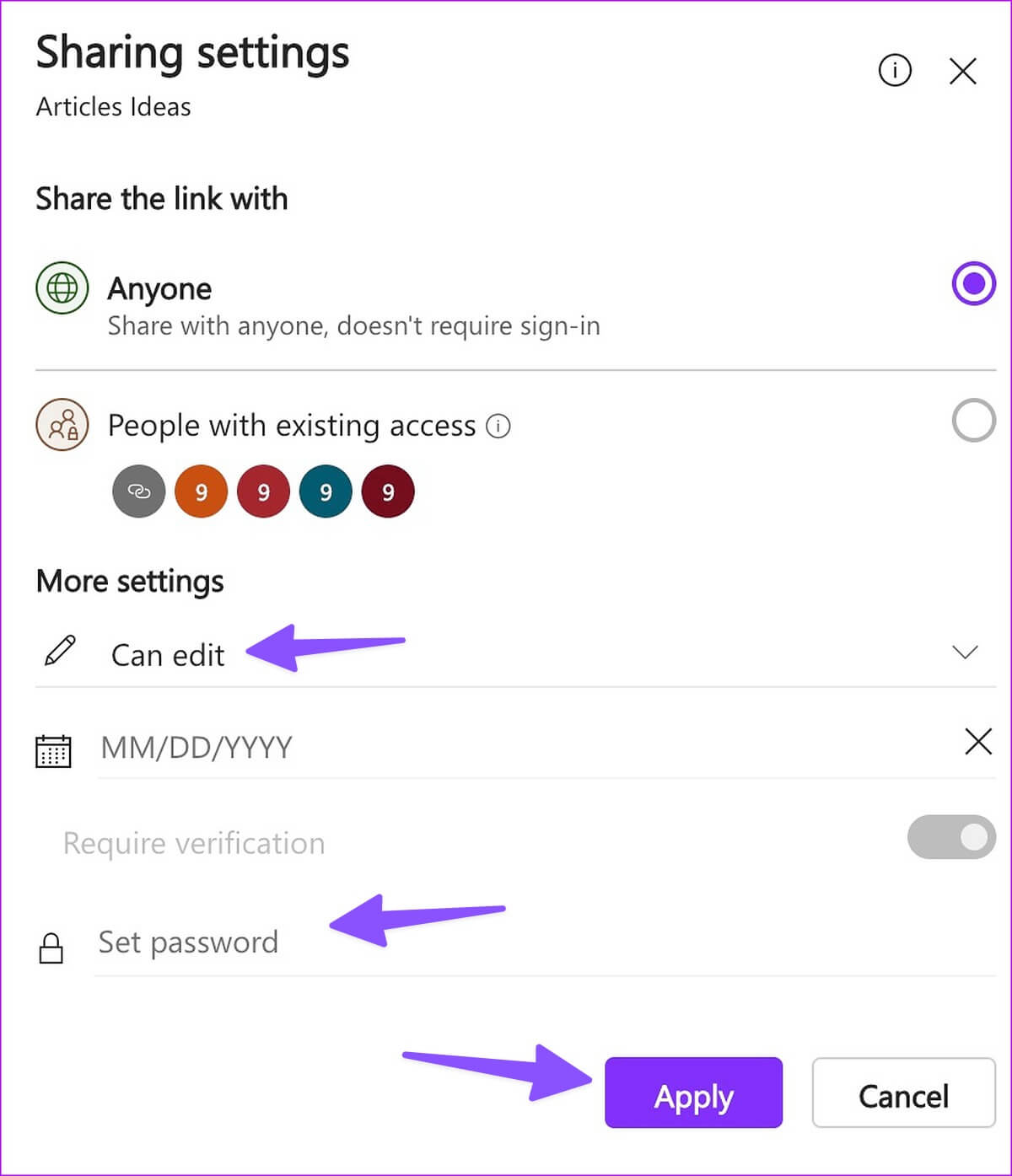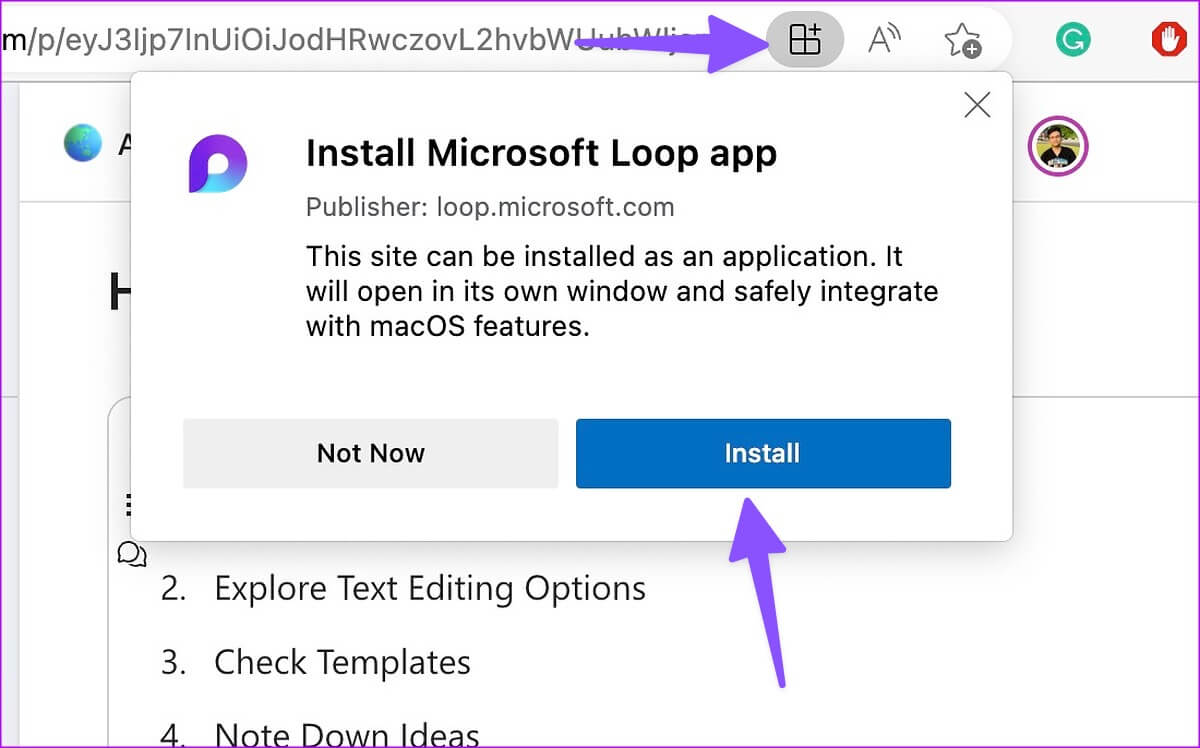Die 11 wichtigsten Tipps für den Einstieg in Microsoft Loop
Microsoft Loop ist diesen Monat endlich in der Public Preview verfügbar. Loop ist Microsofts Art der Zusammenarbeit und moderne Datenbanklösungen mit einem modernen und intuitiven Drag-and-Drop-Editor. In gewisser Weise konkurriert es mit dem, was lässt Ihre Vorstellung ist erledigt. Nun, es ist ein bisschen kompliziert für den Nennwert, aber es kann je nach Verwendung nützlich sein.
Loop zielt darauf ab, die Zusammenarbeit effektiver zu gestalten, indem alle Aufgaben, Dokumente und Teams zusammengeführt werden. Der Hauptteil ist, dass Loop eine webbasierte Anwendung ist. Außerdem ist die mobile Loop-App für iOS verfügbar Android Während sich die Loop-App für iOS noch im Beta-Test befindet. Hier finden Sie eine Reihe von Tipps, die Ihnen den Einstieg in Microsoft Loop erleichtern sollen.
WAS IST MICROSOFT LOOP
Microsoft Loop bringt Ihre Notizen, Aufgaben, Projekte und Dokumente zusammen. Erstellen Sie einen Arbeitsbereich, fügen Sie Seiten hinzu und teilen Sie sie mit Teammitgliedern für eine nahtlose Zusammenarbeit. Das Beste daran ist, dass Sie nicht zwischen verschiedenen Apps wechseln müssen, um nach Aufgaben, Inhalten und Projektaktualisierungen zu suchen.
Wenn Sie ein Programm wie z Begriff und Coda Vorher werden Sie es einfach finden, Microsoft Loop zu verwenden. Wenn Sie jedoch ein Fan von Evernote, Trello und Asana sind, kann Loop etwas gewöhnungsbedürftig sein.
1. Erstellen Sie einen Arbeitsbereich und verwalten Sie Seiten
Die Kuration von Inhalten ist in Microsoft Loop etwas anders, da sie sich tendenziell auf Co-Creation und Zusammenarbeit konzentriert. Zuerst müssen Sie einen Arbeitsbereich erstellen und ihm Seiten hinzufügen. Sie können zur besseren Verwaltung auch Unterseiten zu einer Masterseite hinzufügen.
Schritt 1: Gehen Sie zur Microsoft Loop-Homepage und klicken Sie auf Hier klicken für Details Details verwenden Microsoft-Konto Ihre.
Schritt 2: Klicken Sie auf das Symbol "+" in der oberen rechten Ecke.
Schritt 3: يمكنك Cover, Emoji und Titel hinzufügen. Klicken Sie zum Erstellen.
Schritt 4: Gehe zu Arbeitsplatz Ihre und wählen Sie aus "+" Von der linken Seitenleiste, um eine neue Seite hinzuzufügen. Du kannst hinzufügen Symbol und Abdeckung pro Seite zur besseren Unterscheidung.
Schritt 5: Klicken Sie mit der rechten Maustaste auf die drei horizontalen Punkte neben einer Seite und wählen Sie Neue Unterseite, um Unterseiten hinzuzufügen.
Wenn Sie beispielsweise eine Unternehmens-Roadmap für das Jahr 2023 erstellt haben, könnten Sie die neue Seite „2023“ nennen und die Monate als Unterseiten hinzufügen.
2. Erkunden Sie die Textbearbeitungsoptionen
Microsoft Loop wird nicht mit einer Standardsymbolleiste wie OneNote oder Word geliefert. Es ist im Befehl „/“ versteckt. Sie können „/“ eingeben und Überschriften, Tabellen, Checklisten, Aufzählungslisten, Zahlenlisten und Trennzeichen hinzufügen.
Wenn Sie weitere Optionen wünschen, wählen Sie den Text oder Absatz aus und klicken Sie mit der rechten Maustaste darauf. Sie können Fett-, Kursiv- und Unterstreichungseffekte hinzufügen und die Text- und Hintergrundfarbe ändern.
3. Sehen Sie sich Microsoft Loop-Vorlagen an
Sie müssen in Microsoft Loop keine Seite von Grund auf neu erstellen. Sie können einige gebrauchsfertige Vorlagen erkunden, um schnell loszulegen. Microsoft bietet zehn Vorlagen zur Auswahl. Sie können auch Vorlageninhalte löschen und relevante Informationen wie Tabellen und Überschriften auf der Seite beibehalten. Im vergleich zu Begriffsvorlagen , ist die aktuelle Auswahl in der Microsoft-Schleife sehr gering.
4. Beachten Sie die niederen Gedanken
Microsoft Loop verfügt über einen Ideenbereich zum schnellen Aufschreiben von Ideen. Sie können eine Ideenliste öffnen und ihr Seiten und Unterseiten hinzufügen. Später können Sie jederzeit Seiten von Ideen in den Arbeitsbereich in der Schleife verschieben.
5. Verwenden Sie das dunkle Thema in MICROSOFT LOOP
Bei so vielen Leerzeichen kann es zu viel werden, wenn Sie den Loop verwenden möchten, insbesondere in den späten Stunden. Glücklicherweise bietet Loop die Möglichkeit, ein dunkles Thema zu aktivieren, um die Belastung der Augen zu verringern.
Schritt 1: Klicken Liste der horizontalen Punkte Die drei in der oberen rechten Ecke und offen Einstellungen.
Schritt 2: wähle ein Thema dunkel.
6. Fügen Sie Kommentare hinzu und teilen Sie Feedback
Sie können Kommentare hinzufügen und Reaktionen zu allen Inhalten auf der Seite teilen. Dies verhindert das Erstellen einer separaten Seite oder Verlinkung und hält alle relevanten Reaktionen und Kommentare auf einer Seite.
Schritt 1: Wählen Sie eine aus محتوى auf der Seite und klicken Sie auf das kleine KommentarsymbolChatblasen.“
Schritt 2: Lokalisieren Kommentar und schreiben Sie Ihre Antwort. Sie könnten Reaktion hinzufügen auch auf der Seite.
Schritt 3: Darüber hinaus können Sie den Kommentar erweitern und ihm eine Antwort hinzufügen, um eine Thread-Konversation zu erstellen.
7. Erstellen Sie die Loop-Komponente
Die Schleifenkomponente ist eine weitere nützliche Ergänzung von Microsoft. Sie können eine Loop-Komponente erstellen und denselben Inhalt auf anderen Seiten teilen. Wenn Änderungen an diesen Komponenten vorgenommen werden, nimmt Loop Änderungen an allen Inhalten vor. Sie können Loop-Komponenten auch für Microsoft 365-Apps freigeben.
Schritt 1: Öffnen Loop-Seite Und drücke Teilen in der oberen rechten Ecke. Klicken Sie auf die Loop-Komponente. Die App generiert einen Link zum Teilen.
Schritt 2: Fügen Sie den Link ein Microsoft Teams oder eine andere Episodenseite.
Schritt 3: Wenn du möchtest Teilen Sie bestimmte Inhalte , wählen Sie es aus und klicken Sie mit der rechten Maustaste darauf.
Schritt 4: Lokalisieren Erstellen Sie eine Loop-Komponente Und kopiere den Link.
Microsoft plant, Loop-Komponenten in Zukunft in Teams, Word, OneNote und anderen Microsoft 365-Apps zu unterstützen.
8. Überprüfen Sie das Versionsdatum
Sie können jederzeit den Versionsverlauf einer Seite überprüfen und Änderungen rückgängig machen oder eine alte Seite wiederherstellen. Sie können oben auf das Drei-Punkte-Menü klicken und Versionsverlauf auswählen.
9. Fügen Sie Tabellen hinzu und ändern Sie den Spaltentyp
Tabellen werden in the Loop überarbeitet. Sie können eine Tabelle mit dem Befehl „/“ hinzufügen und den Spaltentyp nach Ihren Wünschen ändern. Erweitern Sie einfach die Spaltenliste und ändern Sie den Spaltentyp in Text, Zahl, Datum, Person, Abstimmung oder Bezeichnung.
Sie können auch einige gebrauchsfertige Datenbanken wie To-do-Listen, Abstimmungspläne oder Fortschrittstracker hinzufügen.
10. AUF EINEM ARBEITSBEREICH ODER EINER SEITE VON MICROSOFT LOOP TEILEN
Sie können entweder den gesamten Loop-Arbeitsbereich oder eine bestimmte Seite (und Unterseiten) freigeben.
Schritt 1: öffne jede Seite in Microsoft Loop Und klicken Sie Teilen.
Schritt 2: Klicken Arbeitsplatz Und laden Sie bis zu 50 Mitglieder ein.
Schritt 3: Du kannst auch Teilen Sie den Seitenlink und setze Bearbeitungserlaubnis.
Mit Loop können Sie ein Passwort und ein Ablaufdatum hinzufügen, um unbefugten Zugriff auf die Seite zu verhindern.
11. Erstellen Sie eine Verknüpfung zur Microsoft Loop-Anwendung
Obwohl Microsoft Loop nur im Internet verfügbar ist, können Sie eine App-Verknüpfung auf Ihrem PC oder Mac installieren. Sie müssen in der Adressleiste nach dem Anwendungsverknüpfungssymbol suchen und darauf klicken. Wählen Sie Pin und greifen Sie mit einem einzigen Klick von der Taskleiste oder dem Mac Dock auf Loop zu.
MICROSOFT LOOP hat einen vielversprechenden Start hingelegt
Episode ist ein lobenswerter Versuch von Microsoft. Allerdings muss Loop mit den Kanban-Boards und der Dateiunterstützung aufholen. Angesichts der Geschichte von Microsoft mit Teams wären wir nicht überrascht, in den kommenden Monaten schnelle Updates für Loop zu sehen. Wie planen Sie die Verwendung von Microsoft Loop? Teilen Sie Ihre Präferenzen in den Kommentaren unten mit.